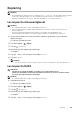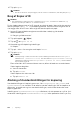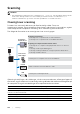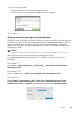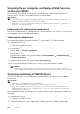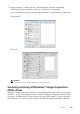Users Guide
228
|Scanning
Scanning fra en computer ved hjælp af Web Services
on Devices (WSD)
Hvis printeren er sluttet til en computer via netværk ved hjælp af Web Services on
Devices (WSD), kan du scanne dokumenter fra computeren.
BEMÆRK:
• For at scanne fra computeren ved hjælp af Web Services on Devices (WSD) skal forbindelsen
indstilles ved hjælp af Web Services on Devices (WSD).
• Web Services on Devices (WSD) understøttes kun af Windows Vista
®
, Windows
®
7, Windows
®
8,
Windows
®
8.1 og Windows
®
10.
Forberedelse til scanning fra computeren
De samme forberedelser er nødvendige som ved funktionen Scan til pc. Se “Scanning til
en computer med en netværksforbindelse”.
Scanning fra computeren
Den følgende procedure bruger Windows
®
7 og Windows
®
10 som eksempel.
1 Ilæg dokumenterne.
Se “Ilægning af dokumenter”.
2 For Windows
®
7:
Klik på Start Enheder og printere.
For Windows
®
10:
Højreklik på knappen Start, og klik derefter på Kontrolpanel Hardware og lyd
Enheder og printere.
3 Højreklik på printeren, og vælg derefter Start scanning.
4 Angiv de nødvendige indstillinger for scanning, og klik derefter på Scan.
BEMÆRK:
• Hvis du bruger Windows Vista
®
, skal du bruge et tegneprogram såsom Microsoft
®
Photo
Gallery, vælge den forbundne printer vha. Web Services on Devices (WSD) og starte scanning.
Scanning med brug af TWAIN-driver
Med TWAIN-driveren kan du importere scannede billeder til software, f.eks. Adobe
®
Photoshop
®
.
BEMÆRK:
• Både USB- og netværksforbindelser understøttes.
• Denne funktion understøttes af Windows
®
og Mac OS X 10.7 eller nyere.
• Til kontrol og indstilling af printerens IP-adresse eller indstilling af kodeordet for funktionen
Funktionskontrol, når PC-scan er indstillet til Til (kodeord). Flere oplysninger findes under
“Administration af scanneren”.
I den følgende fremgangsmåde bruges et typisk program, der understøtter TWAIN som
eksempel.
1 Ilæg dokumenterne.
Se “Ilægning af dokumenter”.
2 Start grafiksoftwaren, som understøtter TWAIN som f.eks. Adobe
®
Photoshop
®
.